FEJL NETVÆRKSADGANG NEGET | FEJL INTERNET AFBRUDT
Hvis Google Chrome ikke opretter forbindelse til internettet, men viser en af følgende fejlmeddelelser kontinuerligt, vil disse forslag være nyttige for dig til at løse dette problem.
ERR_NETWORK_ACCESS_DENIED
ERR_INTERNET_DISCONNECTED
Du kan også se disse fejlmeddelelser i din internetadgang er blokeret i Chrome.
ERR NETWORK ACCESS DENIED / ERR INTERNET DISCONNECTED
1] Genstart routeren
Dette er den mest almindelige problemløser, som du kan prøve. Nogle gange kan din router forårsage dette problem, og alle browsere inklusive Google Chrome kan vise lignende fejlmeddelelser uden at have nogen gyldig internetforbindelse.
2] Tjek IP(Check IP) -adressen, hvis du bruger en Wi-Fi-router
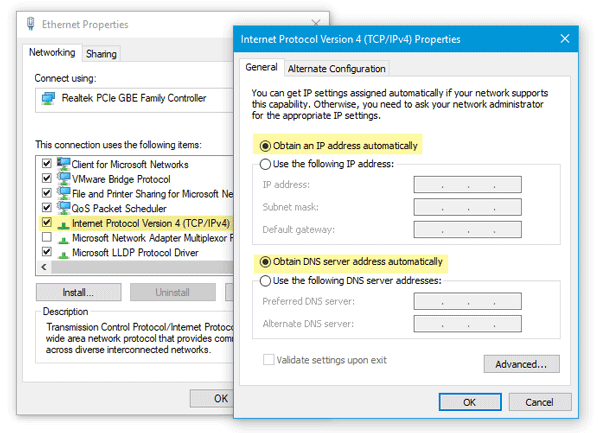
Hvis du for nylig har nulstillet din Wi-Fi-router eller er begyndt at bruge en, bør du tjekke to ting. Først(First) skal du indtaste en gyldig IP-adresse i routerens kontrolpanel. Disse IP-adresser bør leveres af din internetudbyder(ISP) . For det andet(Second) skal du kontrollere, om Hent en IP-adresse automatisk(Obtain an IP address automatically) er markeret eller ej. For det skal du trykke på Win + R > skriv ncpa.cpl > tryk på Enter > højreklik på enten Ethernet eller Local Area Network > vælg Egenskaber(Properties) > dobbeltklik på Internet Protocol Version 4 (TCP/IPv4) . Sørg nu for at få en IP-adresse automatisk(Obtain an IP address automatically)og Hent automatisk DNS-serveradresse(Obtain DNS server address automatically) er markeret.
3] Scan computeren med antivirus- og adwarefjernelsesværktøj
Hvis du får disse fejlmeddelelser sammen med nogle mærkelige aktiviteter i dit system, er der en stor chance for, at dit system er blevet inficeret med malware eller adware. Generelt(Generally) forårsager adware denne form for problemer. Måske skal du scanne din computer med pålideligt antivirus(reliable antivirus) og et værktøj til fjernelse af adware(adware removal tool) .
4] Fjern markeringen i Proxyserver
I mange tilfælde tilføjer adware og malware en tilpasset proxy i systemet, så den kan omdirigere dine websider andre steder. Så åbn Internetindstillinger(Internet Options ) og skift til fanen Forbindelser . (Connections)Klik på knappen LAN-indstillinger(LAN settings) , og fjern markeringen i indstillingen, der siger Brug en proxyserver til dit LAN(Use a proxy server for your LAN) .
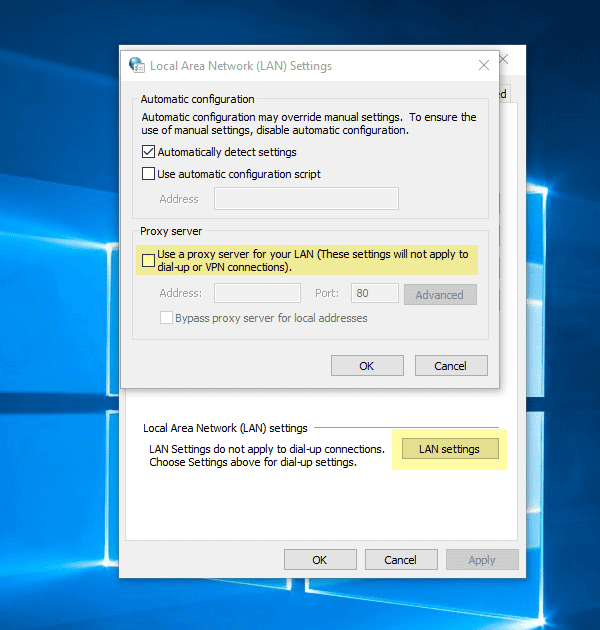
Gem din ændring og kontroller, om den løser dit problem eller ej.
5] Deaktiver midlertidigt(Temporarily) proxy-, firewall- og antivirussoftware
Hvis du bruger en tilpasset proxy i hele systemet, bør du overveje at deaktivere dem midlertidigt. Gør det samme med firewall og antivirussoftware.
6] Deaktiver(Disable) proxy-relaterede udvidelser eller udvidelse

Der er mange proxy-udvidelser til Google Chrome . Hvis du bruger en udvidelse, bør du prøve at deaktivere dem midlertidigt. Desuden kan nogle almindelige udvidelser styre din netværksprofil eller bruge proxy internt. For at finde ud af og deaktivere dem skal du åbne chrome://settings/ , udvide de avancerede indstillinger og gå over til System- etiket. Her skal du finde den udvidelse, der bruger proxy inde i Google Chrome .
7] Ryd browserdata og nulstil Google Chrome
For at komme i gang skal du indtaste denne URL i Google Chrome – chrome://settings/clearBrowserData og gå til fanen Avanceret . (Advanced )Derefter skal du markere hvert afkrydsningsfelt, vælge Altid(All time ) fra rullemenuen Tidsinterval og klikke på knappen (Time range )RYD DATA(CLEAR DATA ) .
Hvis det ikke løser dit problem, bør du overveje at nulstille Chrome-browseren(resetting the Chrome browser) . For det skal du åbne denne side: chrome://settings/ og udvide de avancerede(Advanced ) indstillinger. Rul nu ned til bunden, indtil du indstiller Nulstil-(Reset ) indstillingen. Klik på det, og vælg NULSTIL(RESET ) igen.
8] Andre forslag
Du kan også overveje følgende, hvis intet har hjulpet dig indtil videre:
- Geninstaller netværksdrivere
- Skyl DNS(Flush DNS)
- Nulstil TCP/IP.
Alt det bedste!
Related posts
Ret ERR INTERNET DISCONNECTED-fejlen i Chrome
Sådan indstilles en proxyserver i Chrome, Firefox, Edge og Opera
Sæt Chrome og andre browsere i fuld skærm (Edge, Firefox og Opera)
Om InPrivate og Incognito. Hvad er privat browsing? Hvilken browser er den bedste?
Sådan lægger du billeder op på Instagram fra en pc -
Chrome Connectivity Diagnostics Plugin tester din netværksforbindelse
Google Chrome 64-bit: Er det bedre end 32-bit-versionen?
Eksporter adgangskoder fra Chrome, Firefox, Opera, Microsoft Edge og Internet Explorer
Sådan tjekker du din internetforbindelseshastighed ved hjælp af Google Chrome
Sådan får du adgang til Windows 7 delte mapper fra Ubuntu
Ret fejl for mange omdirigeringer i Windows 10
Tillad eller bloker pop-ups på Chrome, Firefox, Edge, Opera, Internet Explorer
Sådan rettes fejlen "Netværksændring blev fundet" i Google Chrome
Sådan rettes "Download mislykkedes: netværksfejl" på Chrome
Netværkskortet - Få adgang til dine netværkscomputere på en sjov måde
15 bedste VPN til Google Chrome for at få adgang til blokerede websteder
WayBack Machine: Chrome-udvidelse og websteder med alternative internetarkiver
Enkle spørgsmål: Hvad er cookies, og hvad gør de?
Lav InPrivate- eller Incognito-genveje til Firefox, Chrome, Edge, Opera eller Internet Explorer
Sådan finder du routerens IP-adresse på Windows 10 - IP-adresseopslag
